
Na época em que vivemos, mudanças e renovações estão na ordem do dia. Se há algo que o incomoda ou você está simplesmente entediado de ver sempre da mesma maneira, agora você pode mudar. E o mesmo pode ser aplicado aos recursos do Windows, o que você pensava que não poderia. Por isso vamos te ensinar como alterar a cor do console CMD no Windows permanentemente.
Como você já sabe quando entra no console do Windows CMD, que é usado principalmente por pessoal técnico ou administradores. Para executar várias tarefas no sistema e durante anos mostrou o mesmo rosto, um fundo preto com textos em branco. Mas isso parece ser uma coisa do passado e pode ser alterado com muita facilidade.
O prompt de comando é uma ferramenta muito útil e aprendemos diferentes maneiras de usá-lo para resolver problemas. E um desses problemas pode ocorrer quando queremos excluir a pasta Windows.old em Windows 10 . Portanto, agora prepare-se para conhecer essa maneira legal de dar a este console uma mudança atraente.
Como alterar a cor do console CMD no Windows permanentemente
A aparência atual do prompt de comando é a mesma desde o Inicializações do Windows e é com as novas versões deste sistema operacional, onde podemos fazer alterações. Embora não seja segredo para ninguém que, com a incorporação do Windows Power Shell, a Microsoft planeja substituir o console de gerenciamento anterior.
Devemos indicar que as etapas que vamos explicar aqui foram realizadas com o sistema operacional Windows 10. A seguir, mostraremos o que você deve fazer para alterar a cor do console CMD no Windows permanentemente. Para fazer isso, usaremos a ferramenta de cores.
Etapas para alterar a cor do console CMD no Windows permanentemente
Depois de realizar este procedimento, digitaremos na caixa de pesquisa cmd, para acessar o prompt de comando, mas devemos executá-lo como administrador. Vamos ver um janela com fundo preto e nele devemos escrever o seguinte comando, cd c: Path colortool e pressionar a tecla Enter.
Iremos assim ao caminho onde foi extraída a ferramenta que acabámos de descarregar para o nosso PC. Agora vamos escrever o seguinte comando colortool -b nome-do-esquema este esquema será encontrado no conteúdo extraído, dentro da pasta esquemas. E nesta pasta vamos escolher o esquema OneHalfDark e executar o seguinte colortool -b OneHalfDark.itermcolors.
Agora veremos no console do CMD várias cores de fundos e as diferentes combinações entre letras de fundo e de texto. A seguir, mostraremos os esquemas disponíveis: campbell.ini – campbell-legacy.ini – cmd-legacy.ini – deuternopia.itermcolors – OneHalfDark.itermcolors –OneHalfLight.itermcolors – solarized_dark.itermcolors – solarized_light.itermcolors.
Agora, a próxima etapa que vamos realizar é nos posicionar na barra de título do prompt de comando, clique com o botão direito. E no menu de opções devemos escolher Propriedades, esta ação irá gerar uma janela com o nome de Propriedades “Prompt de Comando” e nela encontraremos várias abas e diferentes opções.
Mas nesta janela nenhuma alteração será feita, basta clicar na opção OK. Com esta etapa, terminaremos de realizar o procedimento que nos permitiu alterar a cor do console CMD no Windows permanentemente. Agora devemos reiniciar o console CMD e começar a desfrutar das alterações feitas.
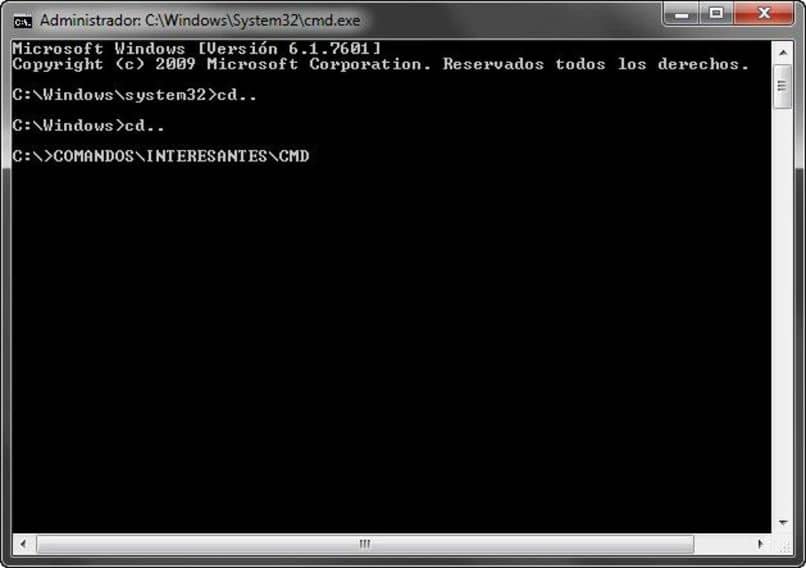
Desta forma, mostramos a você uma maneira de realizar alterações de cor de fundo e texto no prompt de comando. Esperamos que você possa aplicar os passos que mostramos aqui, para que possa dar uma imagem nova, menos enfadonha e mais colorida a esta útil ferramenta do Windows. Mas também se desejar, pode colocar esta janela transparente.